Passwort ändern
Erhöhen Sie die Sicherheit Ihres Kontos, indem Sie Ihr Passwort über das RCT Power Portal aktualisieren. Folgen Sie diesen Schritten, um Ihr Passwort zu ändern:
Schritt 1: Passwortänderung aufrufen
- Am Desktop: Klicken Sie auf das Nutzer-Symbol mit Ihrer E-Mail-Adresse oben rechts.
- Auf dem Handy: Öffnen Sie das Pop-up-Menü, indem Sie auf das Nutzer-Symbol oben rechts klicken.
- Finden und wählen Sie "Ändere Passwort" aus dem Menü.
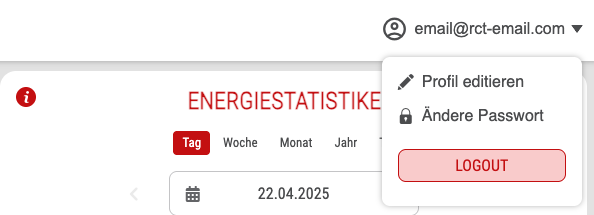
Schritt 2: Passwort ändern
- Nachdem Sie "Passwort ändern" ausgewählt haben, werden Sie zur Passwortänderungs-Seite weitergeleitet.
- Auf dieser Seite müssen Sie die folgenden Informationen angeben:
- Aktuelles Passwort
- Neues Passwort
- Bestätigen Neues Passwort
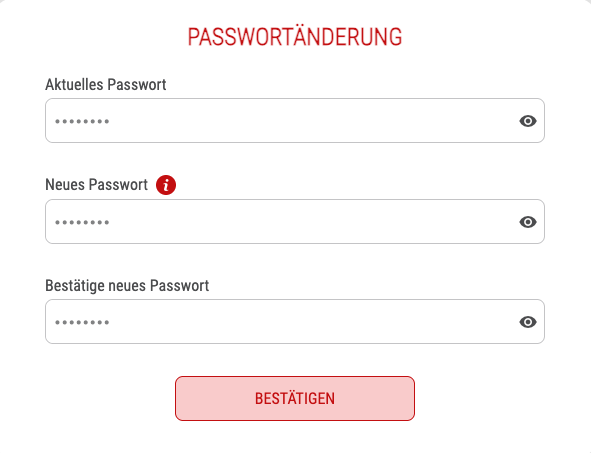
Schritt 3: Änderungen speichern
- Bestätigen Sie die Änderungen, indem Sie auf den Button "Bestätigen" klicken.
tipp
Um ein starkes und sicheres Passwort zu gewährleisten, beachten Sie die Sicherheitstipps, die angezeigt werden, wenn Sie auf das Info-Symbol neben dem "Neues Passwort" klicken.
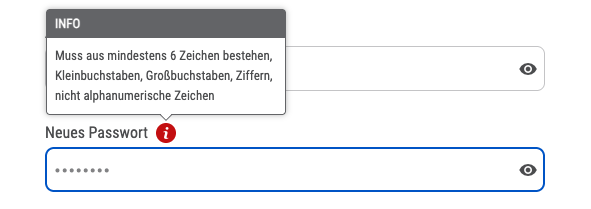
info
Bitte beachten Sie, dass das Formular nur erfolgreich gespeichert werden kann, wenn:
- Das aktuelle Passwort korrekt eingegeben wurde.
- Das neue Passwort den Sicherheitsanforderungen entspricht.
- Das neue Passwort mit der Bestätigung übereinstimmt.
Weitere Informationen
- Wenn Sie während des Passwortänderungsprozesses auf Probleme stoßen oder Fragen haben, wenden Sie sich bitte an unser Support-Team unter support@rct-power.com.